WordPress 【WAF利用設定】ウィジェットや設定が保存できない【閲覧できません(Forbidden access)】
WordPress【WAF利用設定】ウィジェットや設定が保……

【さくらインターネット】独自ドメインのサブドメインの作り方。
発信する情報に合った名前にすることが一番ですが、これが悩みどころ。
命名に悩んだらこちもご覧ください。
まず、さくらのレンタルサーバーのコントロールパネルを開きます。コントロールパネルへのログインの仕方は2通りありますが、不明な場合は下記をご覧ください。
さくらインターネットのコントロールパネルに入ります。
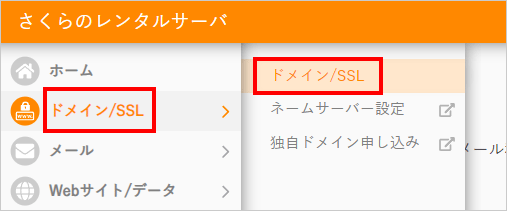
メインメニュー「ドメイン/SSL」から、サブメニュー「ドメイン/SSL」を選びます。
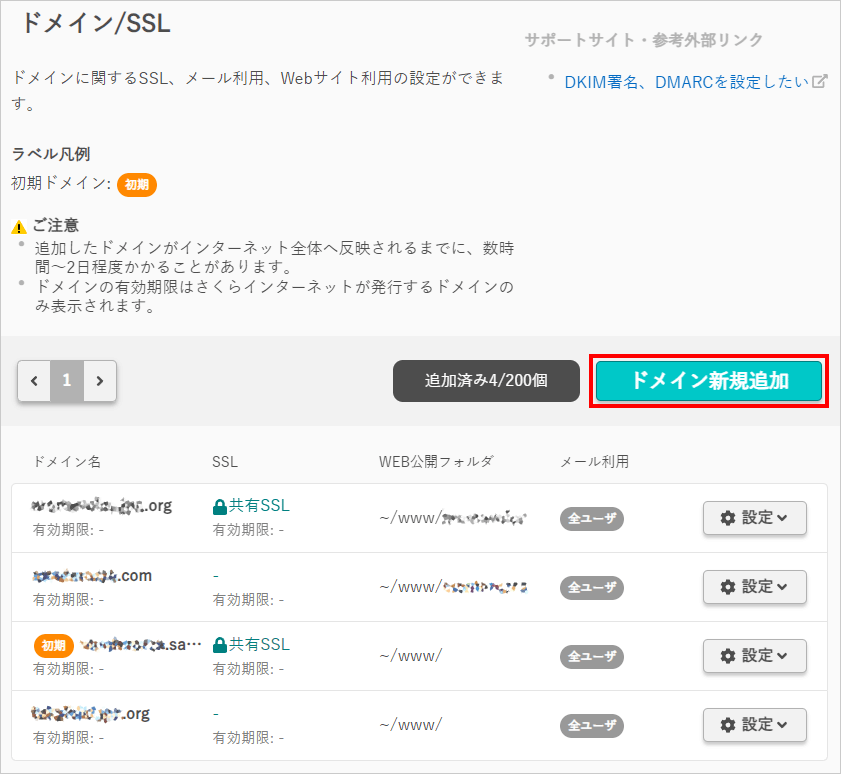
設定済みのドメインが一覧で表示されます。 ドメイン設定を一切していないのであれば、一覧には初期のドメインのみが表示されます。
「初期」というアイコンがついているものが、サーバー契約時に最初に割り当てられた、さくらインターネットのサブドメインになります。
(「独自ドメイン」の契約を済ませていることが前提です。)新しくサブドメインを作るので、「ドメイン新規追加」を押します。
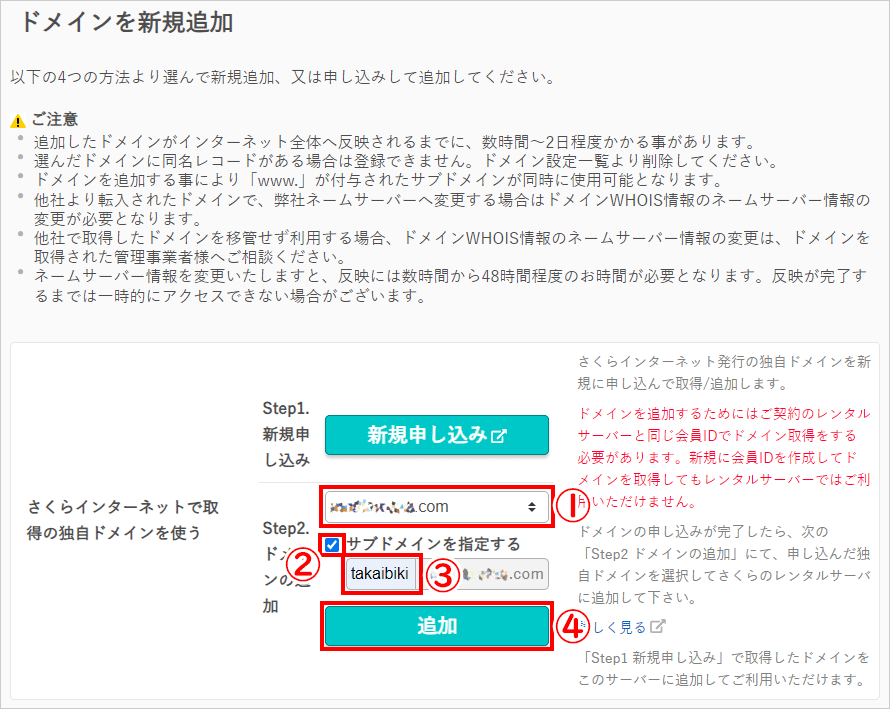
「さくらインターネットで取得の独自ドメインを使う」のカテゴリー内の「Step2. ドメインの追加」が設定箇所になります。
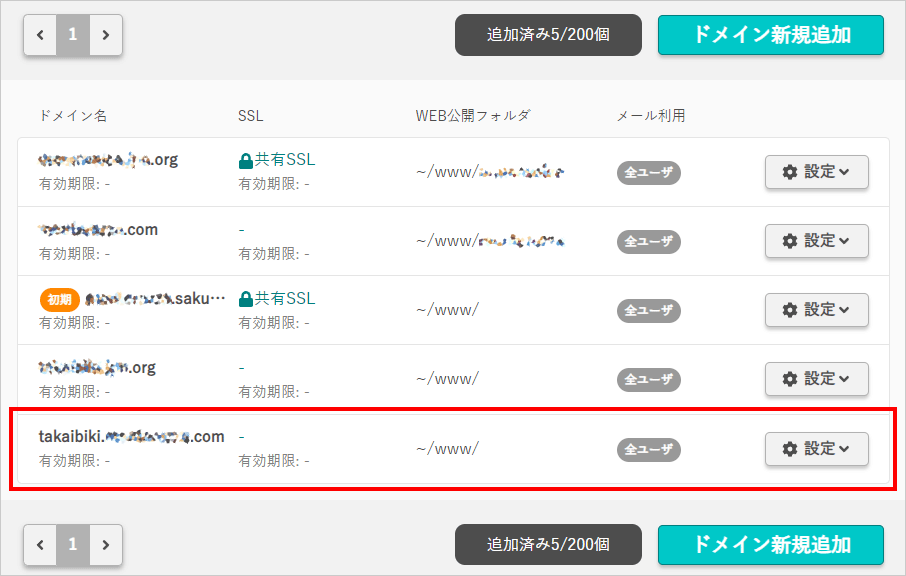
命名したサブドメインが一覧に表示されるようになりました 。
以上、【さくらインターネット】独自ドメインのサブドメインの作り方でした。

では、おやすみなさい~